Photoshop est un outil lourd, que vous utilisiez une version 32 bits ou 64 bits, et il consomme beaucoup de mémoire lors du rendu. Pour optimiser les performances de Photoshop, il est essentiel de consulter les Préférences disponibles dans toutes les versions. Vous pouvez explorer les paramètres importants disponibles dans l'onglet Préférences, tels que l'interface, la gestion des fichiers, les performances, les curseurs, la transparence, les règles, les guides et grilles, les plugins et le type. Dans ce guide complet, nous passerons en revue les Préférences de Photoshop. Quelques ajustements peuvent également améliorer les performances globales du logiciel.
Cet article fait partie de la série de guides complets, qui comprend également un guide complet sur les calques dans Photoshop et un guide complet sur la saisie dans Photoshop .
Vous pouvez ouvrir la fenêtre Préférences en allant dans Édition > Préférences. Une fois que vous aurez fait défiler la page jusqu'à Préférences, vous verrez une liste d'options. Pour plus de simplicité, cliquez simplement sur « Général ». Toutes les options de préférences disponibles seront alors visibles dans une nouvelle fenêtre.
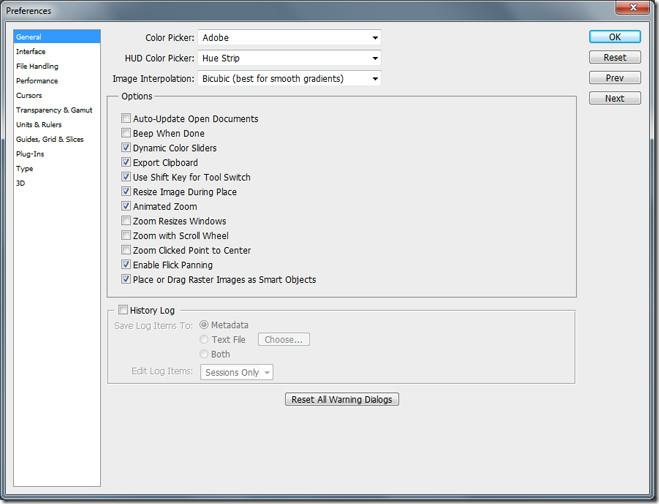
Général
L'onglet Général présente des paramètres tels que le sélecteur de couleurs, le sélecteur de couleurs HUD, les interpolations d'images, diverses options générales et l'historique. Le sélecteur de couleurs propose deux algorithmes : Windows ou Adobe. Par défaut, Adobe est sélectionné, ce qui vous permettra de jouer avec un maximum de couleurs dans votre presse-papiers. L'option de sélecteur de couleurs HUD apparaît dans la version CS5. HUD signifie « Heads Up Display ». Les options du HUD sont : bande de teintes et roue de teintes. Vous pouvez choisir votre style en toute simplicité. C'est un atout majeur pour les artistes numériques utilisant Photoshop CS5.
L'interpolation d'images vous permet de choisir l'algorithme à utiliser pour redimensionner vos images. Le plus proche voisin agrandit ou réduit les pixels. L'interpolation bilinéaire calcule la moyenne des pixels et crée un nouveau pixel en fonction des résultats obtenus. L'interpolation bicubique est le paramètre par défaut, créant des bords nets et des dégradés lisses. L'interpolation bicubique, plus fluide, est recommandée pour agrandir les images, tandis que l'interpolation plus nette est optimale pour les réduire. Il est recommandé de conserver l'interpolation bicubique.
Dans CS5, les options incluent la mise à jour automatique des documents ouverts, l'émission d'un bip sonore une fois l'opération terminée, les curseurs de couleur dynamiques, l'exportation du presse-papiers, l'utilisation de la touche Maj pour changer d'outil, le redimensionnement de l'image pendant le placement, le zoom animé, le zoom redimensionne les fenêtres, le zoom avec la molette de défilement, le zoom cliqué sur le point central, l'activation du panoramique et le placement ou le déplacement d'images raster en tant qu'objets intelligents.
L'historique est utile pour enregistrer dans le presse-papiers toutes les données utilisées lors de la création d'une image. Il vous fournit des informations clés sur les outils utilisés, les filtres appliqués et les autres modifications apportées lors du dessin. Il est également utile pour la rédaction de tutoriels et la définition de guides étape par étape. Si vous sélectionnez « Métadonnées », l'historique sera enregistré avec l'image, augmentant ainsi la taille du fichier. Il est consultable dans tout logiciel capable de lire les métadonnées d'image. Si vous sélectionnez « Fichier texte », l'historique sera enregistré dans un fichier texte externe. Vous pouvez enregistrer l'historique au format métadonnées ou texte.
Interface
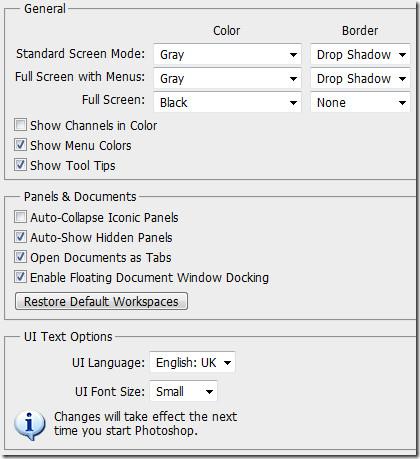 L'onglet Interface vous permet de définir vos préférences pour le panneau général et les interfaces des documents lorsque vous travaillez dans le Presse-papiers. Vous pouvez modifier les couleurs et les bordures de l'écran, le mode plein écran avec menus et le mode plein écran, selon vos préférences en matière de couleurs. Sélectionnez Afficher les canaux en couleurs si vous souhaitez afficher des canaux de couleur individuels dans la palette. Cette option est décochée par défaut. Afficher les couleurs du menu est cochée par défaut et affiche les couleurs d'arrière-plan du menu. Les info-bulles s'affichent lorsque vous survolez un élément de Photoshop. Cette option est cochée par défaut. Si vous ne souhaitez pas que votre info-bulle change constamment, décochez-la. La réduction automatique des panneaux d'icônes masque tous vos panneaux d'icônes si vous cliquez ailleurs. D'autres options incluent l'affichage automatique des panneaux masqués, l'ouverture des documents sous forme d'onglets et l'ancrage des fenêtres de document flottantes. Leurs libellés sont assez clairs. La langue et la taille de police de l'interface utilisateur sont également modifiables. La langue par défaut est la même que celle sélectionnée lors de l'installation de Photoshop (CS5 dans ce cas).
L'onglet Interface vous permet de définir vos préférences pour le panneau général et les interfaces des documents lorsque vous travaillez dans le Presse-papiers. Vous pouvez modifier les couleurs et les bordures de l'écran, le mode plein écran avec menus et le mode plein écran, selon vos préférences en matière de couleurs. Sélectionnez Afficher les canaux en couleurs si vous souhaitez afficher des canaux de couleur individuels dans la palette. Cette option est décochée par défaut. Afficher les couleurs du menu est cochée par défaut et affiche les couleurs d'arrière-plan du menu. Les info-bulles s'affichent lorsque vous survolez un élément de Photoshop. Cette option est cochée par défaut. Si vous ne souhaitez pas que votre info-bulle change constamment, décochez-la. La réduction automatique des panneaux d'icônes masque tous vos panneaux d'icônes si vous cliquez ailleurs. D'autres options incluent l'affichage automatique des panneaux masqués, l'ouverture des documents sous forme d'onglets et l'ancrage des fenêtres de document flottantes. Leurs libellés sont assez clairs. La langue et la taille de police de l'interface utilisateur sont également modifiables. La langue par défaut est la même que celle sélectionnée lors de l'installation de Photoshop (CS5 dans ce cas).
Gestion des fichiers
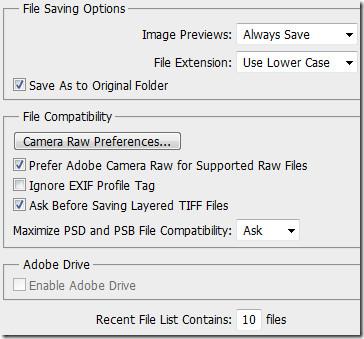 Les options d'enregistrement et de compatibilité des fichiers peuvent être ajustées depuis les préférences de gestion des fichiers. L'aperçu de l'image est la vignette qui apparaît lorsque vous cliquez sur une image dans l'explorateur. Enregistrer un aperçu d'image augmente légèrement la taille du fichier. Par défaut, l'option « Toujours enregistrer » est sélectionnée, ce qui est recommandé par la plupart des utilisateurs. D'autres options incluent « Ne jamais enregistrer » et « Demander à l'enregistrement ». Les extensions de fichier peuvent être définies en majuscules ou en minuscules, selon les besoins de l'utilisateur.
Les options d'enregistrement et de compatibilité des fichiers peuvent être ajustées depuis les préférences de gestion des fichiers. L'aperçu de l'image est la vignette qui apparaît lorsque vous cliquez sur une image dans l'explorateur. Enregistrer un aperçu d'image augmente légèrement la taille du fichier. Par défaut, l'option « Toujours enregistrer » est sélectionnée, ce qui est recommandé par la plupart des utilisateurs. D'autres options incluent « Ne jamais enregistrer » et « Demander à l'enregistrement ». Les extensions de fichier peuvent être définies en majuscules ou en minuscules, selon les besoins de l'utilisateur.
Dans la version CS5 de Photoshop, l'utilitaire Camera Raw entre en action. Par défaut, il est préférable d'utiliser l'extension Adobe Camera Raw pour les fichiers Raw pris en charge. Lors de l'enregistrement d'un fichier, une demande de compatibilité maximale est affichée. Vous pouvez définir cette option sur « demander » (par défaut), « jamais » ou « toujours ». Enfin, la liste des fichiers récents, visible depuis le menu Fichier, est définie par défaut sur 10 ; vous pouvez augmenter ce nombre si vous travaillez sur plusieurs fichiers simultanément et souhaitez y accéder rapidement.
Performance
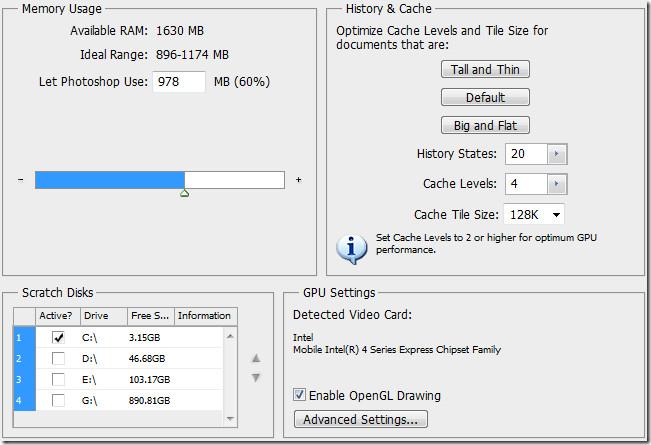
Les performances de Photoshop, qu'il s'agisse de rendre des fichiers volumineux ou comportant de nombreux calques, jouent un rôle essentiel. Vous pouvez affecter la mémoire à Photoshop depuis l'onglet Utilisation de la mémoire. Par défaut, elle est définie sur 60 %. Si vous disposez d'une mémoire RAM plus importante, par exemple 8 Go DDR3, augmentez-la à 70 ou 80 % pour optimiser considérablement les performances globales.
Historique et Cache optimisent les niveaux de cache et la taille des documents, notamment en fonction de votre configuration matérielle. Les états d'historique (définis par défaut sur 20) correspondent au nombre maximal d'états d'historique à conserver dans le panneau Historique. Le nombre de niveaux de données d'image mis en cache peut être défini dans les Niveaux de cache. Cette option permet d'améliorer la vitesse de rafraîchissement de l'écran et d'histogramme. Les développeurs et les utilisateurs expérimentés recommandent d'utiliser davantage de niveaux de cache pour les documents volumineux comportant peu de calques, et moins pour les documents plus petits comportant de nombreux calques. La taille des tuiles de cache correspond à la quantité de données que Photoshop stocke et traite simultanément. Choisissez des tuiles plus grandes pour un traitement plus rapide des documents de grande taille, et des tuiles plus petites pour les documents de petite taille comportant de nombreux calques.
Configurez votre disque de travail pour qu'il agisse avec les lecteurs rapides, qu'il s'agisse d'une interface interne ou externe, mais pas avec votre lecteur de démarrage. Les utilisateurs prouvent que tout lecteur disposant d'un espace disponible suffisant fonctionne.
Dans les paramètres GPU, l'activation du dessin OpenGL active certaines fonctionnalités et améliorations d'interface dans Photoshop. Parmi les fonctionnalités disponibles, on trouve l'outil de rotation de la vue, le zoom Birdseye, la grille de pixels, les préférences de panoramique, le zoom par balayage, le sélecteur de couleurs HUD, l'anneau d'échantillonnage, le redimensionnement et la dureté du pinceau sur la toile, l'aperçu de la pointe du pinceau et Adobe Repousse (versions étendues uniquement).
Les améliorations OpenGL incluent un panoramique et un zoom fluides, une ombre portée pour la bordure du canevas, une accélération des interactions 3D, un widget d'axe 3D et des superpositions 3D. La plupart des préférences 3D sont désactivées si le dessin OpenGL est désactivé.
Curseurs
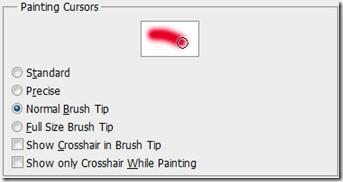 Les curseurs permettent de modifier les curseurs de pinceau ou de peinture. Les outils de peinture proposent trois types de curseurs : un curseur standard, un curseur en forme de croix et un curseur correspondant à la taille et à la forme de la pointe du pinceau sélectionné. Depuis l'onglet « Curseurs de peinture », vous pouvez sélectionner les curseurs souhaités. Un exemple de curseur apparaît pour refléter le choix effectué. La pointe normale limite la taille du curseur aux zones du trait dont l'opacité est supérieure à 50 %. La pointe pleine taille , quant à elle, ajuste la taille du curseur à la zone entière affectée par le trait. Pour les pinceaux doux , la taille du curseur est supérieure aux paramètres par défaut, afin d'inclure les zones du trait dont l'opacité est plus faible. Par défaut, la pointe normale est définie . Vous pouvez également activer l'option « Afficher le réticule dans la pointe du pinceau » et n'afficher que le réticule pendant la peinture .
Les curseurs permettent de modifier les curseurs de pinceau ou de peinture. Les outils de peinture proposent trois types de curseurs : un curseur standard, un curseur en forme de croix et un curseur correspondant à la taille et à la forme de la pointe du pinceau sélectionné. Depuis l'onglet « Curseurs de peinture », vous pouvez sélectionner les curseurs souhaités. Un exemple de curseur apparaît pour refléter le choix effectué. La pointe normale limite la taille du curseur aux zones du trait dont l'opacité est supérieure à 50 %. La pointe pleine taille , quant à elle, ajuste la taille du curseur à la zone entière affectée par le trait. Pour les pinceaux doux , la taille du curseur est supérieure aux paramètres par défaut, afin d'inclure les zones du trait dont l'opacité est plus faible. Par défaut, la pointe normale est définie . Vous pouvez également activer l'option « Afficher le réticule dans la pointe du pinceau » et n'afficher que le réticule pendant la peinture .
Transparence et gamme
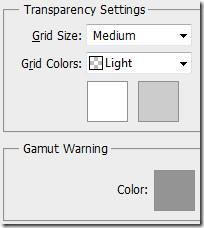
Les paramètres de transparence peuvent être modifiés en termes de taille et de couleurs de la grille. La taille de la grille peut être définie sur « aucune », « petite », « moyenne » ou « grande ». Par défaut, elle est définie sur « Moyenne ». Les couleurs de la grille peuvent être personnalisées : claires, moyennes et foncées, et les couleurs sont : rouge, orange, vert, bleu et violet. Vous pouvez également définir des couleurs personnalisées pour la grille. La gamme de couleurs est une gamme de couleurs qu'un système peut afficher ou imprimer. Une couleur affichée en RVB peut être hors gamme et non imprimable. Tous les pixels hors gamme de l'espace de profil actuel sont surlignés en gris par défaut. Vous pouvez également modifier la couleur d'avertissement de la gamme depuis ces paramètres.
Unités et règles
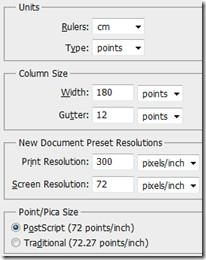 Les règles vous aident à positionner précisément les images, les éléments et les formes. Elles apparaissent en haut et à gauche du document actif. Les marqueurs indiquent la position du pointeur lorsque vous le déplacez. Vous pouvez mesurer un point précis en modifiant l'origine de la règle sur l'image. L'unité de mesure des règles peut être modifiée dans ces préférences.
Les règles vous aident à positionner précisément les images, les éléments et les formes. Elles apparaissent en haut et à gauche du document actif. Les marqueurs indiquent la position du pointeur lorsque vous le déplacez. Vous pouvez mesurer un point précis en modifiant l'origine de la règle sur l'image. L'unité de mesure des règles peut être modifiée dans ces préférences.
La mesure de la taille des colonnes fournit les informations nécessaires à la création de documents, en termes de colonnes et de largeur. La largeur des colonnes et la taille de la gouttière peuvent être ajustées en pouces, cm, mm, points et picas. Par défaut, la taille est définie en points. Si vous travaillez régulièrement avec le même format de document, créez une résolution prédéfinie, actuellement définie sur 300 pour l'impression et 72 pour l'écran. 300 pixels/pouce est recommandé par tous les graphistes pour l'impression de documents.
PostScript (72 points/pouce) définit une taille d'unité compatible pour l'impression sur une imprimante PostScript et utilise traditionnellement des points/pouce réguliers pour l'impression normale.
Guides, grilles et tranches

Les repères et les grilles vous aident à positionner vos formes et éléments. Ils apparaissent sous forme de lignes non imprimables flottant au-dessus du presse-papiers. Vous pouvez définir une couleur et un style spécifiques pour ces repères depuis cet onglet.

Les repères intelligents vous aident à aligner les formes, les tranches et la sélection. La couleur par défaut est le magenta, mais comme pour les autres préférences, vous pouvez la modifier à tout moment.

Une fois les quatre nœuds définis et le plan de perspective activé dans le presse-papiers, vous verrez un cadre de délimitation et une grille (généralement visibles lors de la transformation d'objets, de formes, etc.). Vous pouvez ajuster la taille de la grille (couleur, style, espacement et subdivisions). Cela facilitera le comptage des éléments de l'image, si nécessaire.

Le découpage est un élément clé de la conception de sites web dans Photoshop. La couleur des découpages est bleu clair par défaut. Personnalisez la couleur des découpages et activez/désactivez l'affichage des numéros de découpage.
Plug-ins
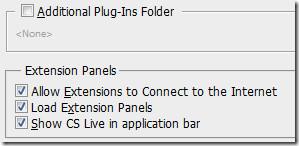 Photoshop prend en charge de nombreux plugins tiers. La plupart disposent de leur propre panneau d'extensions. Vous pouvez spécifier un dossier de plugins supplémentaire et autoriser les extensions à se connecter à Internet pour les mises à niveau ou autres utilisations, si nécessaire.
Photoshop prend en charge de nombreux plugins tiers. La plupart disposent de leur propre panneau d'extensions. Vous pouvez spécifier un dossier de plugins supplémentaire et autoriser les extensions à se connecter à Internet pour les mises à niveau ou autres utilisations, si nécessaire.
Taper
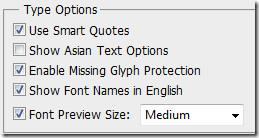 Plus tôt cette semaine, nous avons publié un guide complet sur la typographie . Pour les options typographiques, dans les préférences, vous pouvez activer l'utilisation des guillemets intelligents, les options de texte asiatique, la protection des glyphes manquants, la visibilité des noms de police et la taille de l'aperçu des polices.
Plus tôt cette semaine, nous avons publié un guide complet sur la typographie . Pour les options typographiques, dans les préférences, vous pouvez activer l'utilisation des guillemets intelligents, les options de texte asiatique, la protection des glyphes manquants, la visibilité des noms de police et la taille de l'aperçu des polices.
3D
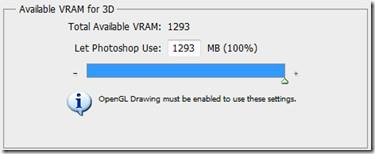 Depuis les préférences 3D, vous pouvez allouer de l'espace à la VRAM. Pour cela, l'option Dessin OpenGL doit être activée. Cela n'affecte pas l'allocation de VRAM (mémoire vidéo) du système d'exploitation ni celle de Photoshop. Elle définit strictement la VRAM maximale autorisée pour la 3D. Une allocation importante accélère les interactions 3D, notamment avec les images haute résolution. La superposition 3D peut être définie en termes de couleurs pour les guides de mise en évidence des composants de la scène 3D lors des opérations 3D. Les paramètres du guide Plan de masse peuvent être définis en termes de taille du plan, d'espacement de la grille et de couleur lors des opérations 3D dans Photoshop. Le seuil de qualité d'image, qui définit la qualité du rendu par lancer de rayons lorsque l'option « Qualité » du panneau Scène 3D est définie sur « Ray Tracé final », peut être défini via le Ray Tracer. Enfin, des comportements spécifiques peuvent être ajustés lors du chargement des fichiers 3D, notamment la limite de la source lumineuse active et la limite de texture diffuse par défaut.
Depuis les préférences 3D, vous pouvez allouer de l'espace à la VRAM. Pour cela, l'option Dessin OpenGL doit être activée. Cela n'affecte pas l'allocation de VRAM (mémoire vidéo) du système d'exploitation ni celle de Photoshop. Elle définit strictement la VRAM maximale autorisée pour la 3D. Une allocation importante accélère les interactions 3D, notamment avec les images haute résolution. La superposition 3D peut être définie en termes de couleurs pour les guides de mise en évidence des composants de la scène 3D lors des opérations 3D. Les paramètres du guide Plan de masse peuvent être définis en termes de taille du plan, d'espacement de la grille et de couleur lors des opérations 3D dans Photoshop. Le seuil de qualité d'image, qui définit la qualité du rendu par lancer de rayons lorsque l'option « Qualité » du panneau Scène 3D est définie sur « Ray Tracé final », peut être défini via le Ray Tracer. Enfin, des comportements spécifiques peuvent être ajustés lors du chargement des fichiers 3D, notamment la limite de la source lumineuse active et la limite de texture diffuse par défaut.
Ajustez correctement votre mode de préférences en fonction de votre utilisation de Photoshop pour obtenir des résultats de rendu clés et une vitesse plus rapide.

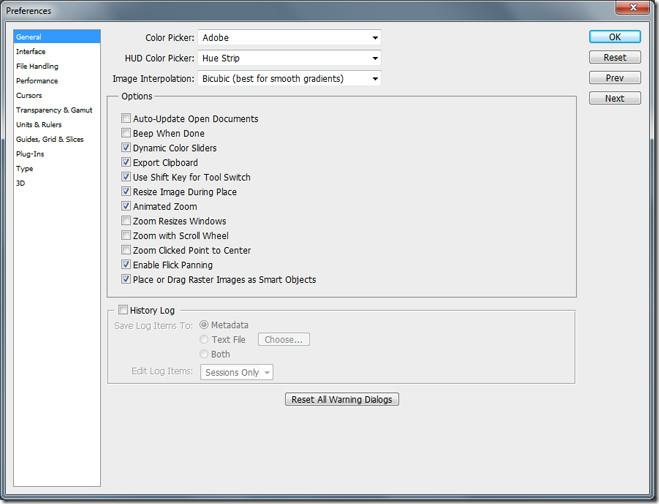
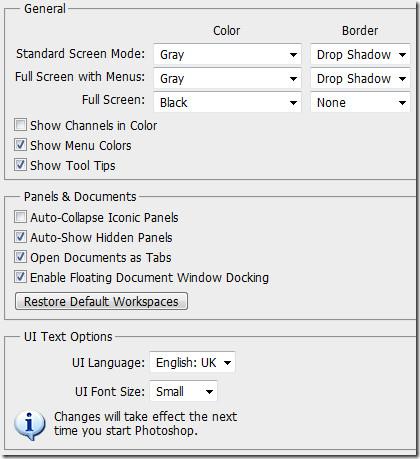 L'onglet Interface vous permet de définir vos préférences pour le panneau général et les interfaces des documents lorsque vous travaillez dans le Presse-papiers. Vous pouvez modifier les couleurs et les bordures de l'écran, le mode plein écran avec menus et le mode plein écran, selon vos préférences en matière de couleurs. Sélectionnez Afficher les canaux en couleurs si vous souhaitez afficher des canaux de couleur individuels dans la palette. Cette option est décochée par défaut. Afficher les couleurs du menu est cochée par défaut et affiche les couleurs d'arrière-plan du menu. Les info-bulles s'affichent lorsque vous survolez un élément de Photoshop. Cette option est cochée par défaut. Si vous ne souhaitez pas que votre info-bulle change constamment, décochez-la. La réduction automatique des panneaux d'icônes masque tous vos panneaux d'icônes si vous cliquez ailleurs. D'autres options incluent l'affichage automatique des panneaux masqués, l'ouverture des documents sous forme d'onglets et l'ancrage des fenêtres de document flottantes. Leurs libellés sont assez clairs. La langue et la taille de police de l'interface utilisateur sont également modifiables. La langue par défaut est la même que celle sélectionnée lors de l'installation de Photoshop (CS5 dans ce cas).
L'onglet Interface vous permet de définir vos préférences pour le panneau général et les interfaces des documents lorsque vous travaillez dans le Presse-papiers. Vous pouvez modifier les couleurs et les bordures de l'écran, le mode plein écran avec menus et le mode plein écran, selon vos préférences en matière de couleurs. Sélectionnez Afficher les canaux en couleurs si vous souhaitez afficher des canaux de couleur individuels dans la palette. Cette option est décochée par défaut. Afficher les couleurs du menu est cochée par défaut et affiche les couleurs d'arrière-plan du menu. Les info-bulles s'affichent lorsque vous survolez un élément de Photoshop. Cette option est cochée par défaut. Si vous ne souhaitez pas que votre info-bulle change constamment, décochez-la. La réduction automatique des panneaux d'icônes masque tous vos panneaux d'icônes si vous cliquez ailleurs. D'autres options incluent l'affichage automatique des panneaux masqués, l'ouverture des documents sous forme d'onglets et l'ancrage des fenêtres de document flottantes. Leurs libellés sont assez clairs. La langue et la taille de police de l'interface utilisateur sont également modifiables. La langue par défaut est la même que celle sélectionnée lors de l'installation de Photoshop (CS5 dans ce cas).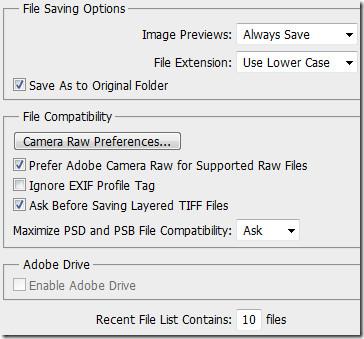 Les options d'enregistrement et de compatibilité des fichiers peuvent être ajustées depuis les préférences de gestion des fichiers. L'aperçu de l'image est la vignette qui apparaît lorsque vous cliquez sur une image dans l'explorateur. Enregistrer un aperçu d'image augmente légèrement la taille du fichier. Par défaut, l'option « Toujours enregistrer » est sélectionnée, ce qui est recommandé par la plupart des utilisateurs. D'autres options incluent « Ne jamais enregistrer » et « Demander à l'enregistrement ». Les extensions de fichier peuvent être définies en majuscules ou en minuscules, selon les besoins de l'utilisateur.
Les options d'enregistrement et de compatibilité des fichiers peuvent être ajustées depuis les préférences de gestion des fichiers. L'aperçu de l'image est la vignette qui apparaît lorsque vous cliquez sur une image dans l'explorateur. Enregistrer un aperçu d'image augmente légèrement la taille du fichier. Par défaut, l'option « Toujours enregistrer » est sélectionnée, ce qui est recommandé par la plupart des utilisateurs. D'autres options incluent « Ne jamais enregistrer » et « Demander à l'enregistrement ». Les extensions de fichier peuvent être définies en majuscules ou en minuscules, selon les besoins de l'utilisateur.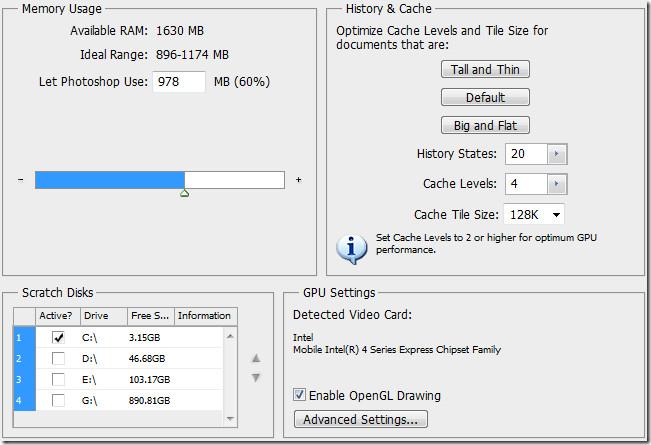
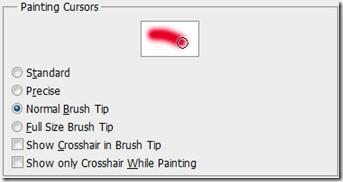 Les curseurs permettent de modifier les curseurs de pinceau ou de peinture. Les outils de peinture proposent trois types de curseurs : un curseur standard, un curseur en forme de croix et un curseur correspondant à la taille et à la forme de la pointe du pinceau sélectionné. Depuis l'onglet « Curseurs de peinture », vous pouvez sélectionner les curseurs souhaités. Un exemple de curseur apparaît pour refléter le choix effectué. La pointe normale limite la taille du curseur aux zones du trait dont l'opacité est supérieure à 50 %. La pointe pleine taille , quant à elle, ajuste la taille du curseur à la zone entière affectée par le trait. Pour les pinceaux doux , la taille du curseur est supérieure aux paramètres par défaut, afin d'inclure les zones du trait dont l'opacité est plus faible. Par défaut, la pointe normale est définie . Vous pouvez également activer l'option « Afficher le réticule dans la pointe du pinceau » et n'afficher que le réticule pendant la peinture .
Les curseurs permettent de modifier les curseurs de pinceau ou de peinture. Les outils de peinture proposent trois types de curseurs : un curseur standard, un curseur en forme de croix et un curseur correspondant à la taille et à la forme de la pointe du pinceau sélectionné. Depuis l'onglet « Curseurs de peinture », vous pouvez sélectionner les curseurs souhaités. Un exemple de curseur apparaît pour refléter le choix effectué. La pointe normale limite la taille du curseur aux zones du trait dont l'opacité est supérieure à 50 %. La pointe pleine taille , quant à elle, ajuste la taille du curseur à la zone entière affectée par le trait. Pour les pinceaux doux , la taille du curseur est supérieure aux paramètres par défaut, afin d'inclure les zones du trait dont l'opacité est plus faible. Par défaut, la pointe normale est définie . Vous pouvez également activer l'option « Afficher le réticule dans la pointe du pinceau » et n'afficher que le réticule pendant la peinture .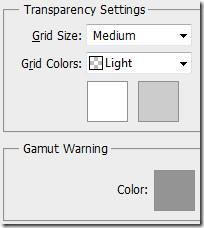
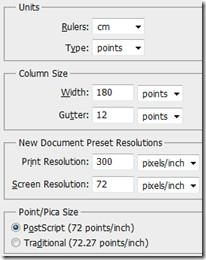 Les règles vous aident à positionner précisément les images, les éléments et les formes. Elles apparaissent en haut et à gauche du document actif. Les marqueurs indiquent la position du pointeur lorsque vous le déplacez. Vous pouvez mesurer un point précis en modifiant l'origine de la règle sur l'image. L'unité de mesure des règles peut être modifiée dans ces préférences.
Les règles vous aident à positionner précisément les images, les éléments et les formes. Elles apparaissent en haut et à gauche du document actif. Les marqueurs indiquent la position du pointeur lorsque vous le déplacez. Vous pouvez mesurer un point précis en modifiant l'origine de la règle sur l'image. L'unité de mesure des règles peut être modifiée dans ces préférences.



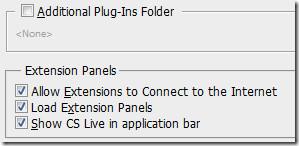 Photoshop prend en charge de nombreux plugins tiers. La plupart disposent de leur propre panneau d'extensions. Vous pouvez spécifier un dossier de plugins supplémentaire et autoriser les extensions à se connecter à Internet pour les mises à niveau ou autres utilisations, si nécessaire.
Photoshop prend en charge de nombreux plugins tiers. La plupart disposent de leur propre panneau d'extensions. Vous pouvez spécifier un dossier de plugins supplémentaire et autoriser les extensions à se connecter à Internet pour les mises à niveau ou autres utilisations, si nécessaire.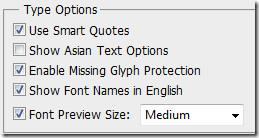 Plus tôt cette semaine, nous avons publié un
Plus tôt cette semaine, nous avons publié un 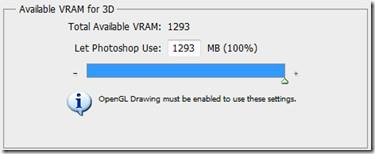 Depuis les préférences 3D, vous pouvez allouer de l'espace à la VRAM. Pour cela, l'option Dessin OpenGL doit être activée. Cela n'affecte pas l'allocation de VRAM (mémoire vidéo) du système d'exploitation ni celle de Photoshop. Elle définit strictement la VRAM maximale autorisée pour la 3D. Une allocation importante accélère les interactions 3D, notamment avec les images haute résolution. La superposition 3D peut être définie en termes de couleurs pour les guides de mise en évidence des composants de la scène 3D lors des opérations 3D. Les paramètres du guide Plan de masse peuvent être définis en termes de taille du plan, d'espacement de la grille et de couleur lors des opérations 3D dans Photoshop. Le seuil de qualité d'image, qui définit la qualité du rendu par lancer de rayons lorsque l'option « Qualité » du panneau Scène 3D est définie sur « Ray Tracé final », peut être défini via le Ray Tracer. Enfin, des comportements spécifiques peuvent être ajustés lors du chargement des fichiers 3D, notamment la limite de la source lumineuse active et la limite de texture diffuse par défaut.
Depuis les préférences 3D, vous pouvez allouer de l'espace à la VRAM. Pour cela, l'option Dessin OpenGL doit être activée. Cela n'affecte pas l'allocation de VRAM (mémoire vidéo) du système d'exploitation ni celle de Photoshop. Elle définit strictement la VRAM maximale autorisée pour la 3D. Une allocation importante accélère les interactions 3D, notamment avec les images haute résolution. La superposition 3D peut être définie en termes de couleurs pour les guides de mise en évidence des composants de la scène 3D lors des opérations 3D. Les paramètres du guide Plan de masse peuvent être définis en termes de taille du plan, d'espacement de la grille et de couleur lors des opérations 3D dans Photoshop. Le seuil de qualité d'image, qui définit la qualité du rendu par lancer de rayons lorsque l'option « Qualité » du panneau Scène 3D est définie sur « Ray Tracé final », peut être défini via le Ray Tracer. Enfin, des comportements spécifiques peuvent être ajustés lors du chargement des fichiers 3D, notamment la limite de la source lumineuse active et la limite de texture diffuse par défaut.






